Slik installerer du Windows 10 på nytt uten USB eller DVD Recovery Media

Du kan utføre en ren installasjon av Windows 10 selv om du ikke har den originale installasjons-DVDen.
Det avanserte utvinningsmiljøet i Windows 10brukes til å diagnostisere og løse problemer med Windows-installasjonen. Dette inkluderer også å utføre en ren Windows 10-installasjon. Det er flere metoder for å laste inn utvinningsmiljøet. Disse metodene fungerer selv om du ikke har de originale Windows 10-installasjonsmediene du brukte for den første installasjonen. Med disse trinnene kan du bruke gjenopprettingspartisjonen innebygd i Windows 10 til å installere operativsystemet på nytt.
Utfør en ren installasjon ved å bruke avanserte gjenopprettingsalternativer i Windows 10
Det avanserte gjenopprettingsmiljøet brukes til å løse problemer som kan forhindre at Windows 10-installasjonen starter. Det er flere måter du kan starte opp på det.
Alternativ 1: Last inn gjenopprettingsmiljøet når du starter datamaskinen
Dette er den vanligste metoden fordi den kan brukes når du ikke kan starte på skjermen eller skrivebordet på Windows 10.
Trykk på av / på-knappen for å starte datamaskinen. Umiddelbart når Windows 10 splash-skjermen vises, må du slå av systemet. Gjenta denne prosessen to ganger til. Ved tredje forsøk lastes Windows inn i gjenopprettingsmiljøet.
Klikk Avanserte instillinger.
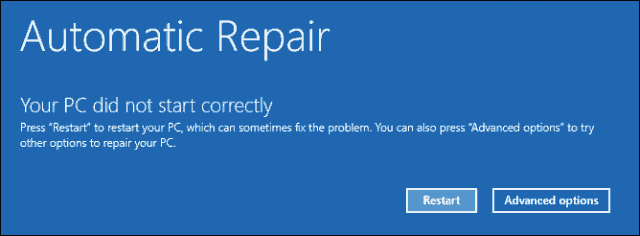
Klikk Feilsøking.

Klikk Tilbakestill denne PCen.
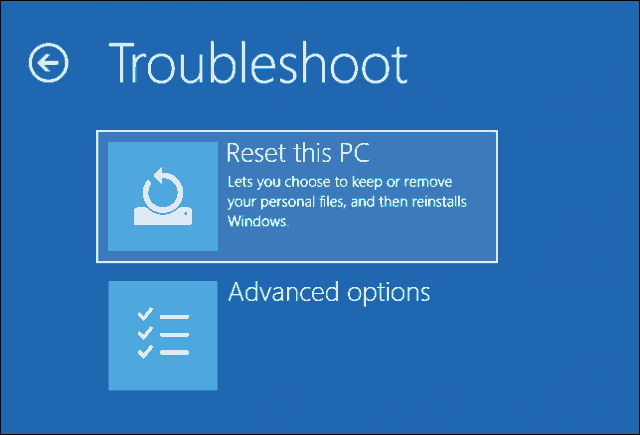
Klikk Rengjør stasjonen helt.

Klikk tilbakestille.

Resten av prosessen er akkurat som å utføre en ny installasjon av Windows 10.

Alternativ 2: Last inn gjenopprettingsmiljøet på påloggingsskjermen

Hvis Windows 10-installasjonen din er i stand til å komme seg til påloggingsskjermen, men du ikke kan laste skrivebordet, kan du fremdeles starte opp i gjenopprettingsmiljøet.
Hold nede shift-tasten på tastaturet mens du klikker på strømknappen på skjermen.
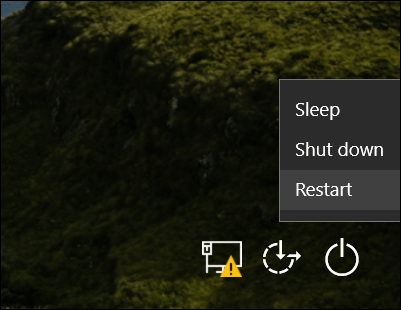
Hold nede shift-tasten mens du klikker på Start på nytt.
Hold nede skift-tasten til menyen Advanced Advanced Recovery Options laster inn.
Klikk Feilsøking.

Klikk Tilbakestill denne PCen.
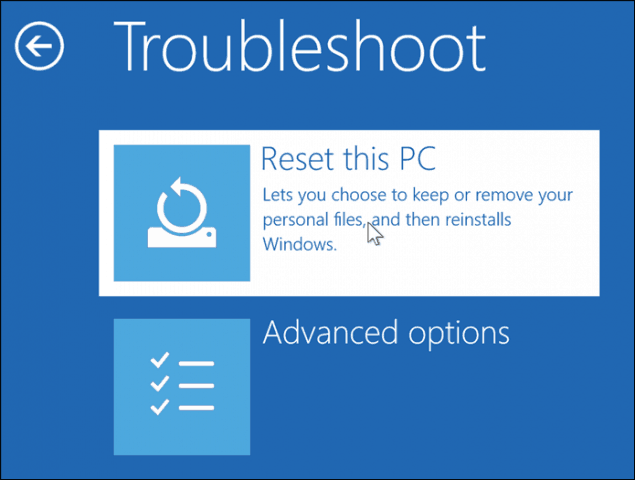
Velg å Behold filene mine eller utfør en ren installasjon og Fjern alt.
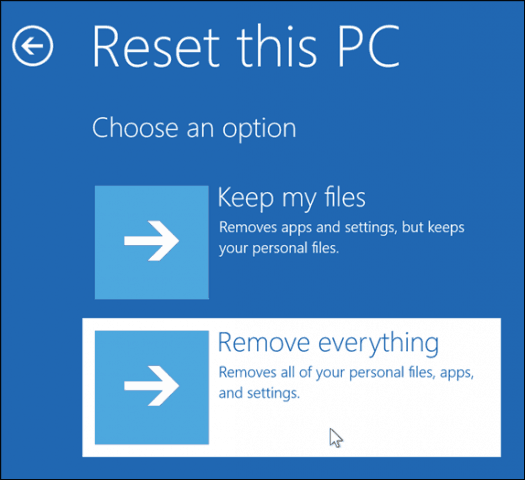
Windows 10 vil deretter starte på nytt til en andre fase.
På Tilbakestill denne PCen på skjermen, velg om du vil rense stasjonen fullstendig eller ikke.
Hvis du planlegger å beholde enheten, Bare fjern filene mine skal være tilstrekkelig. Hvis du selger eller donerer Windows 10-PCen din, eller opplever problemer med lasting av Windows 10 på grunn av en korrupt brukerprofil, Rengjør stasjonen helt kan være det beste alternativet.

Klikk tilbakestille.

Alternativ 3: Last inn gjenopprettingsmiljøet fra skrivebordet

Hvis du er i stand til å starte opp på Windows-skrivebordet, kan du starte opp i gjenopprettingsmiljøet for å utføre en ren installasjon.
Åpen Start> Innstillinger> Oppdatering og sikkerhet> Gjenoppretting. Under Avansert oppstart, klikk Start på nytt nå.
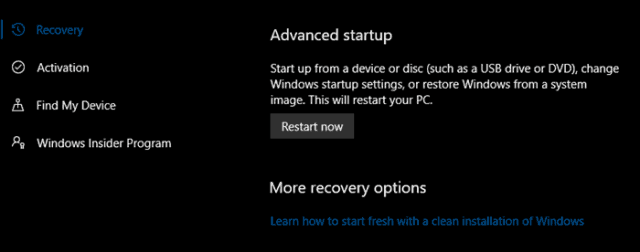
Windows starter på nytt inn i gjenopprettingsmiljøet. Klikk Feilsøking. Klikk Tilbakestill denne PCen gjenta deretter de samme trinnene som beskrevet i alternativ 2.
Konklusjon
Dette er de tre beste metodene for å starte enren installasjon av Windows 10 fra en datamaskin med Windows 10 allerede installert. Disse alternativene er nyttige hvis du ikke har noen fysiske installasjonsmedier som USB eller DVD. Husk at du også kan opprette en gjenopprettingsstasjon på forhånd, siden dette kan være nyttig hvis reservestasjonen din er skadet.
Hvis datamaskinen ikke en gang kan starte opp i gjenopprettingsmiljøet, kan du sjekke den forrige artikkelen Windows 10 Won't Boot? Løs det med oppstartsreparasjon og BootRec-kommandoer.
Har du måttet installere Windows 10 på nytt? Hvilken metode brukte du, og hvordan gikk den? Del opplevelsen din i kommentarene.










Legg igjen en kommentar